教你用Photoshop打造这种水彩泼墨效果
1、文件-打开 打开一张图片

2、把需要做成水墨效果的部分大体抠出来,边缘部分用调整边缘刷一下。

3、边缘不用扣的太仔细,后面在做水墨效果的时候边缘都模糊化了。双击右侧图层,点确定。解锁。

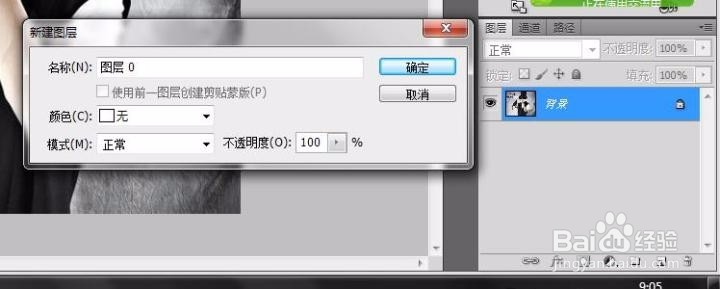

4、Ctrl+C复制,Ctrl+V复制,隐藏图层0

5、单击图层1,Ctrl+J复制图层,点击图层1聚州萄棂副本, 图像-调整-去色。图像-调整-亮度/对比度,调高亮度和对比度。

6、滤镜-艺术效果-水彩。确定。如果有很多白点,用涂抹工具【手指】涂抹一下。

7、文件-打开泼墨素材。Ctrl+A全选,Ctrl+C ,回到原图文件Ctrl+V,Ctrl+T调整至适当大小。

8、隐藏泼墨素材图层2。

9、单击通道,单击红色通道。
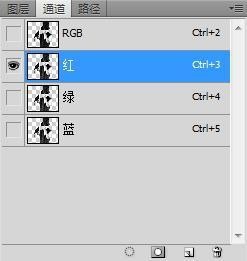
10、Ctrl+单击红色通道。回到图层。取消隐藏图层2。添加蒙版。
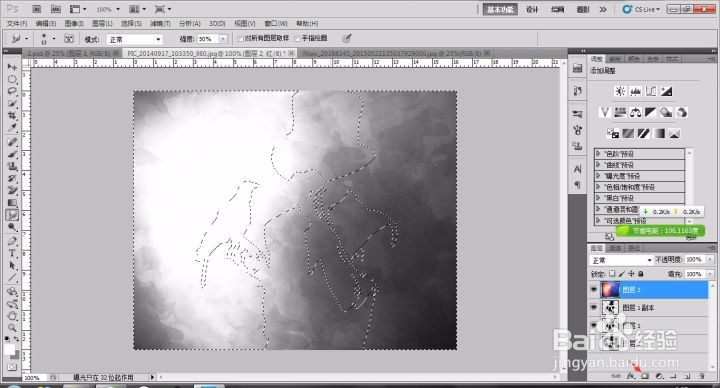
11、单击蒙版【即泼墨图片后面的抠图人物】Ctrl+I 反向。
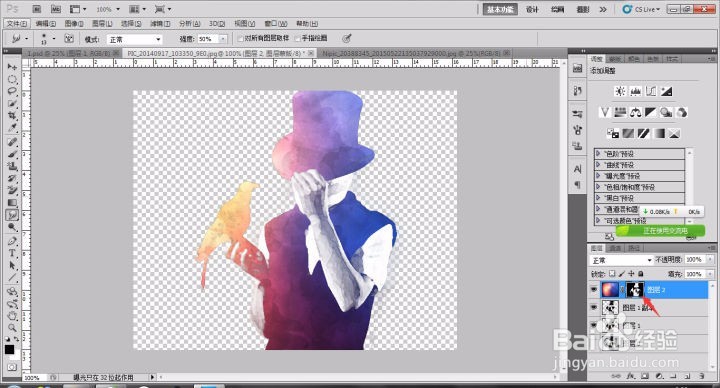
12、Ctrl+J复制图层2.操作两次。得到图殿秩痊肭层2副本。图层2副本2。分别设置,叠加不透明度100%,正片叠底不透明度50%,正常不透明度50%。

13、Ctrl+J复制图层1.得到副本2,图像颍骈城茇-调整提高饱和度。滤镜-艺术效果-水彩。右下角降低不透明度。Crtl全选可见图层。

14、Crtl+Shift+Alt+E得到最终图片。Alt单击最终图片的眼睛。
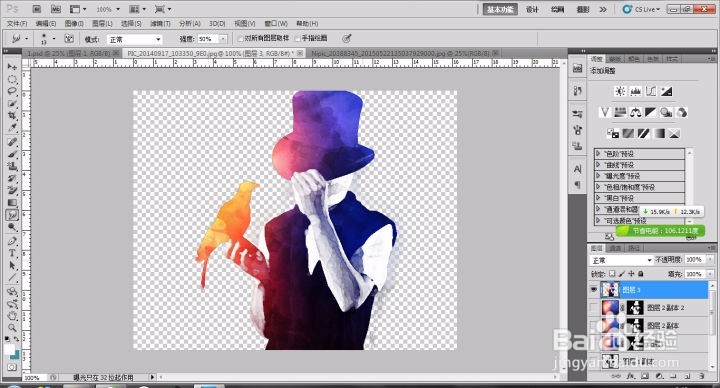
15、最后可以找一个下图的素材,扣取水滴憧钏荭拜部分,复制到原图,Ctrl+T调整大小和旋转,添加蒙版,用画笔工具衔接好。 调整颜色。
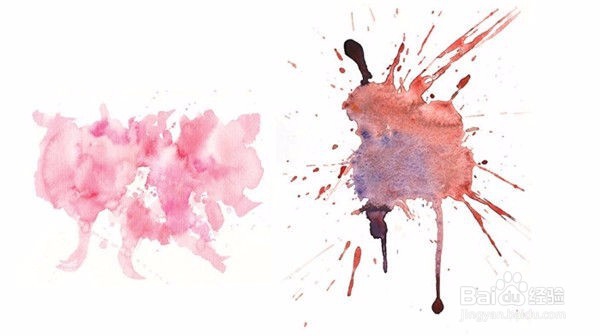
16、最后保存导出
